Hinweis
Für den Zugriff auf diese Seite ist eine Autorisierung erforderlich. Sie können versuchen, sich anzumelden oder das Verzeichnis zu wechseln.
Für den Zugriff auf diese Seite ist eine Autorisierung erforderlich. Sie können versuchen, das Verzeichnis zu wechseln.
Azure DevOps Services | Azure DevOps Server | Azure DevOps Server 2022
Azure Test Plans bietet leistungsstarke Tools zur Förderung von Qualität und Zusammenarbeit während des gesamten Entwicklungsprozesses. Diese browserbasierte Testverwaltungslösung unterstützt geplante manuelle Tests, Benutzerakzeptanztests, explorative Tests und Feedback der Beteiligten.
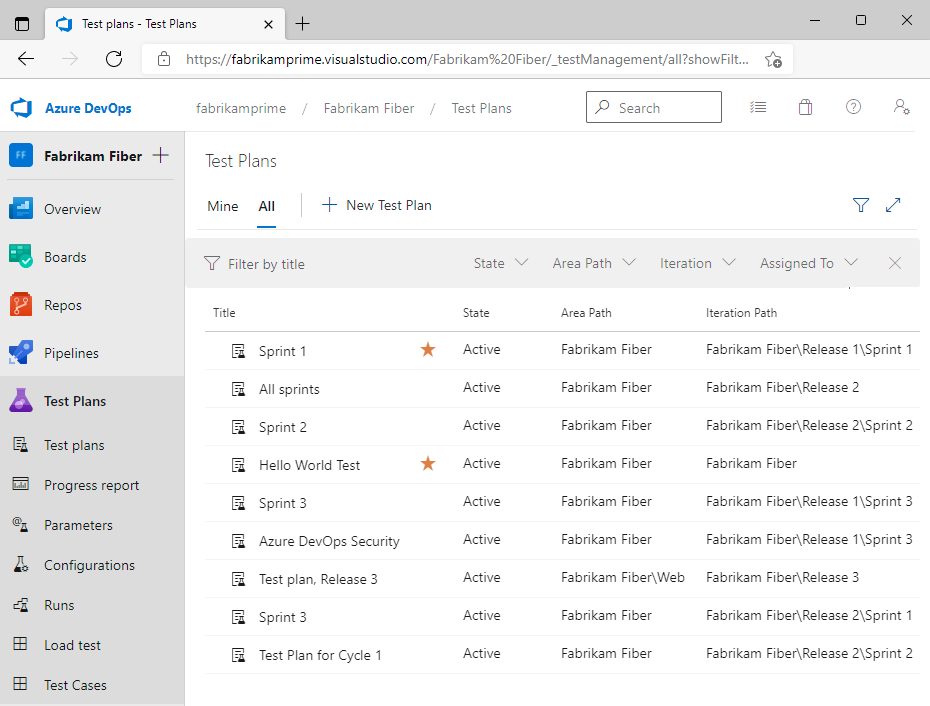
Hinweis
Dieser Artikel gilt für Azure DevOps Services und Azure DevOps Server 2020 und höhere Versionen. Die meisten Informationen sind für frühere lokale Versionen gültig, bilder zeigen jedoch nur Beispiele für die neueste Version. Außerdem hat sich die Benutzeroberfläche mit der Veröffentlichung von Azure DevOps Server 2020 erheblich geändert. Eine Übersicht über die neue Schnittstelle und die unterstützten Funktionen finden Sie unter Navigieren Test Plans.
Wie funktioniert Azure Test Plans?
Durch eine Kombination aus browserbasierten Tools – Testpläne, Statusbericht, Parameter, Konfigurationen, Ausführungen und Testtools – und DevOps-Integrationsfeatures unterstützt Azure Test Plans die folgenden Testziele:
Führen Sie manuelle und explorative Tests durch:
- Organisieren Sie geplante manuelle Tests: Bestimmen Sie Tester und Testleiter, um Tests in Testpläne und Testsammlungen zu organisieren.
- Durchführen von Benutzerakzeptanztests: Legen Sie Benutzerakzeptanztester fest, um zu überprüfen, ob der gelieferte Wert den Kundenanforderungen entspricht, und verwenden Sie Testartefakte, die von Entwicklungsteams erstellt wurden.
- Führen Sie explorative Tests aus: Lassen Sie Entwickler, Tester, UX-Teams, Produktbesitzer und andere die Softwaresysteme erkunden, ohne Testpläne oder Testsuiten zu verwenden.
- Sammeln Sie Feedback von Stakeholdern: Binden Sie Projektbeteiligte außerhalb des Entwicklungsteams ein, z. B. Benutzer aus Marketing- und Vertriebsabteilungen, um Tests durchzuführen.
Automatisieren von Tests: Integrieren von Azure Testplänen in Azure-Pipelines zur Unterstützung von Tests innerhalb von CI/CD. Zuordnen von Testplänen und Testfällen zu Build- oder Releasepipelinen. Fügen Sie Pipelineaufgaben hinzu, um Testergebnisse zu erfassen und zu veröffentlichen. Überprüfen Sie Testergebnisse über integrierte Fortschrittsberichte und Pipelinetestberichte.
Sicherstellen der Rückverfolgbarkeit: Verknüpfen Sie Testfälle und Testsammlungen mit Benutzergeschichten, Features oder Anforderungen für die End-to-End-Rückverfolgbarkeit. Automatisches Verknüpfen von Tests und Defekten mit den anforderungen und Builds, die getestet werden. Fügen Sie Tests aus dem Board hinzu, und führen Sie sie aus, oder verwenden Sie den Hub "Testpläne" für größere Teams. Verfolgen Sie tests von Anforderungen mit Pipelineergebnissen und dem Widget "Anforderungen".
Nachverfolgen von Berichten und Analysen: Überwachen von Testergebnissen und -fortschritten mit konfigurierbaren Tracking-Diagrammen, testspezifischen Widgets für Dashboards und integrierten Berichten wie Statusberichte, Pipelinetestergebnisberichten und dem Analysedienst.
Hinweis
Auslastungs- und Leistungstests: Während der cloudbasierte Auslastungstestdienst von Azure DevOps veraltet ist, ist Azure Load Testing verfügbar. Azure Load Testing ist ein vollständig verwalteter Auslastungstestdienst, mit dem Sie vorhandene Apache JMeter-Skripts verwenden können, um eine hohe Auslastung zu generieren. Weitere Informationen finden Sie unter Was ist Azure Load Testing?. Weitere Informationen zur Einstellung von Azure DevOps-Auslastungstests finden Sie unter Änderungen an der Auslastungstestfunktionalität in Visual Studio und Cloudlastentests in Azure DevOps.
Hauptvorteile
Azure Test Plans bietet Softwareentwicklungsteams die folgenden Vorteile.
Testen auf jeder Plattform: Mit dem Test Plans-Webportals können Sie mit jedem unterstützten Browser auf alle manuellen Testfunktionen zugreifen. Sie ermöglicht es Ihnen, manuelle Tests über eine benutzerfreundliche, browserbasierte Benutzeroberfläche zu erstellen und auszuführen, auf die Benutzer von allen wichtigen Browsern auf jeder Plattform zugreifen können.
Umfangreiche Diagnosedatensammlung: Mithilfe des webbasierten Test Runner- und Test Runner-Clients können Sie umfangreiche Diagnosedaten während Ihrer manuellen Tests sammeln. Zu diesen Daten gehören Screenshots, ein Bildaktionsprotokoll, Bildschirmaufzeichnungen, Codeabdeckung, IntelliTrace-Ablaufverfolgungen und Testwirkungsdaten für Ihre Apps, die getestet werden. Diese Daten werden automatisch in alle Fehler einbezogen, die Sie während des Tests erstellen, sodass Entwickler die Probleme leicht reproduzieren können.
End to End traceability: Azure DevOps bietet end-to-end traceability of your requirements, builds, tests, and bugs with linking work items to other objects. Benutzer können ihre Anforderungsqualität von Karten auf dem Board nachverfolgen. Fehler, die während des Testens erstellt wurden, werden automatisch mit den getesteten Anforderungen und Builds verknüpft, sodass Sie die Qualität der Anforderungen oder Builds nachverfolgen können.
Integrierte Analysen: Der Analysedienst stellt Daten bereit, die in integrierte Berichte, konfigurierbare Dashboard Widgets und anpassbare Berichte mithilfe von Power BI eingespeist werden. Daten verfolgen den Fortschritt und Trends des Testplans sowohl für manuelle als auch für automatisierte Tests. Die Testanalyse bietet nahezu in Echtzeit Einblick in Testdaten für Builds und Releases. Teams können auf diese Daten reagieren, um die Testmaterialien zu verbessern, um fehlerfreie Pipelines aufrechtzuerhalten.
Erweiterbare Plattform. Sie können die Tools und Technologien, die Sie bereits kennen, mit den Entwicklungstools kombinieren, die für die Integration und Erweiterung von Azure DevOps am besten geeignet sind. Verwenden Sie die für die Testplattform verfügbaren REST-APIs und das Beitragsmodell, um Erweiterungen zu erstellen, die die für Ihren Testverwaltungslebenszyklus benötigte Erfahrung bieten.
Unterstützte Szenarien und Zugriffsanforderungen
Der Zugriff auf Die Features des Azure DevOps-Webportals wird über Zugriffsebenen verwaltet, die Benutzern zugewiesen sind. Die drei Standard Zugriffsebenen sind Die Pläne "Stakeholder", "Basic" und "Basic+Test", wie unter Informationen zu Zugriffsebenen beschrieben. In der folgenden Tabelle ist die Zugriffsebene angegeben, die zum Ausführen der zugeordneten Aufgaben mit Azure Test Plans erforderlich ist. Zusätzlich zu den Zugriffsebenen erfordern ausgewählte Features Berechtigungen für die Ausführung. Weitere Informationen finden Sie unter "Manueller Testzugriff und Berechtigungen".
Szenario und Aufgaben
Projektbeteiligter
Grundlegend
Basic+Test Plans
Testplanung
- Erstellen von Testplänen und Testsammlungen
- Verwalten von Testplanausführungseinstellungen
- Verwalten von Konfigurationen
✔️
Testausführung
- Ausführen von Tests auf einer beliebigen Plattform (Windows, Linux, Mac) mit Test Runner
✔️
✔️
Durchführen von explorativen Tests mit der Erweiterung "Test & Feedback"
✔️
✔️
✔️
Analysieren und Überprüfen von Tests
- Erstellen von Diagrammen mit verschiedenen Pivots wie Priorität, Konfiguration usw., um den Testfortschritt nachzuverfolgen
- Durchsuchen von Testergebnissen
- Exportieren von Testplänen und Testsammlungen zur Überprüfung
- Benutzerakzeptanztests – Zuweisen von Tests und Einladung per E-Mail
✔️
✔️
Manuelle und explorative Tests
Zur Unterstützung manueller und explorativer Tests verwendet Azure Test Plans testspezifische Arbeitselementtypen zum Planen und Erstellen von Tests. Darüber hinaus werden zwei Testtools zur Unterstützung der Ausführung von Tests bereitgestellt. Die Hubs Testpläne, Parameter und Konfigurationen bieten tools zum effizienten Erstellen und Verwalten von Testelementen, deren Einstellungen und Konfigurationen. Testsammlungen können dynamisch (anforderungsbasierte Suites und abfragebasierte Suites) sein, um ihnen zu helfen, die Qualität der zugehörigen Anforderungen in der Entwicklung zu verstehen, oder statisch, um Regressionstests abzudecken.
Testspezifische Arbeitselementtypen
Die Arbeitselementtypen – Test Plans, Testsammlungen, Testfälle, freigegebene Schritte und freigegebene Parameter – unterstützen mehrere explizite Links zur Unterstützung der Nachverfolgung und Freigabe von Testschritten und -daten für viele Testfälle. Testfälle können manuell oder automatisiert zugewiesen werden. Eine Beschreibung der einzelnen Testelemente finden Sie unter Testobjekte und -begriffe.
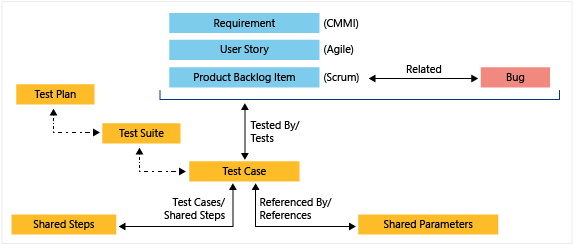
In Azure DevOps kann die Beziehung zwischen einem Testergebnis, einer Testausführung und einem Testfall wie folgt verstanden werden:
- Testfall: Ein bestimmtes Szenario oder eine Reihe von Schritten zum Überprüfen eines bestimmten Features oder einer bestimmten Funktionalität.
- Testausführung: Eine Instanz, in der mindestens ein Testfall ausgeführt wird. Jede Testausführung kann mehrere Testfälle enthalten.
- Testergebnis: Das Ergebnis einer Testausführung. Jeder Testfall innerhalb einer Testausführung hat ein eigenes Testergebnis, das angibt, ob er bestanden oder fehlgeschlagen ist.
Hinweis
Mit Azure DevOps Server 2020 und höheren Versionen können Sie automatisierte Tests durchführen, indem Sie Testaufgaben zu Pipelines hinzufügen. Das Definieren von Testplänen, Testfällen und Testsammlungen ist nicht erforderlich, wenn Testaufgaben verwendet werden.
Definieren von Testplänen und Testsammlungen
Sie erstellen und verwalten Testpläne und Testsammlungen über den Hub "Testpläne ". Fügen Sie den Testplänen eine oder mehrere Testsammlungen hinzu – statisch, anforderungsbasiert oder abfragebasiert. Exportieren und freigeben Sie Testpläne und Testsammlungen für Ihre Teams. Informationen dazu finden Sie unter Erstellen von Testplänen und Testsammlungen und Kopieren oder Klonen von Testplänen, Testsammlungen und Testfällen.
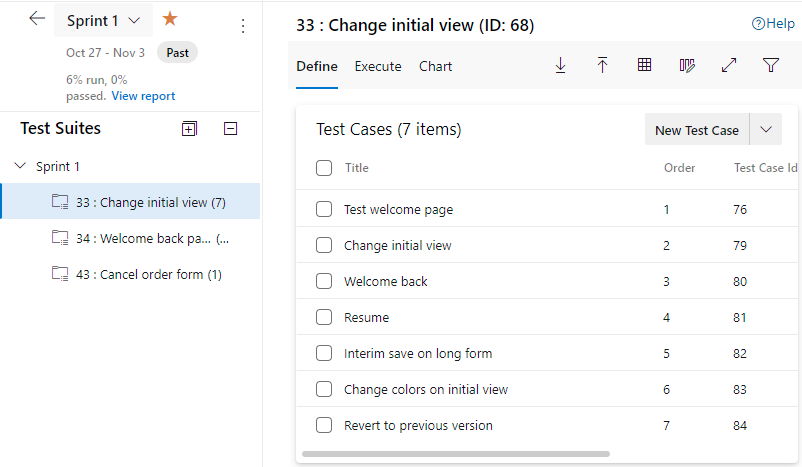
Erstellen von Tests mithilfe von Testfällen
Sie definieren manuelle Testfälle, indem Sie die Testschritte und optional die zu referenzierenden Testdaten definieren. Testsammlungen bestehen aus mindestens einem Testfall. Sie können Testfälle in Testsammlungen freigeben. Die Rasteransicht zum Definieren von Testfällen unterstützt Kopier-, Einfüge-, Einfüge- und Löschvorgänge. Weisen Sie schnell einzelne oder mehrere Tester zu, um Tests auszuführen. Zeigen Sie Testergebnisse und Verweise auf einen Testfall in Testsammlungen an. Informationen dazu finden Sie unter Erstellen von Testfällen.
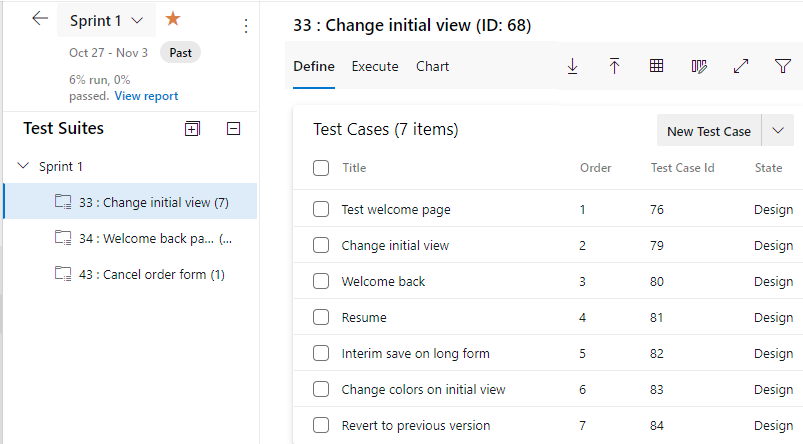
In jedem Testfall geben Sie eine Reihe von Testschritten mit den erwarteten Ergebnissen an. Optional können Sie freigegebene Schritte oder freigegebene Parameter hinzufügen. Verknüpfen Sie Testfälle aus Gründen der Nachverfolgbarkeit mit den User Storys, Features oder Fehlern, die sie testen.
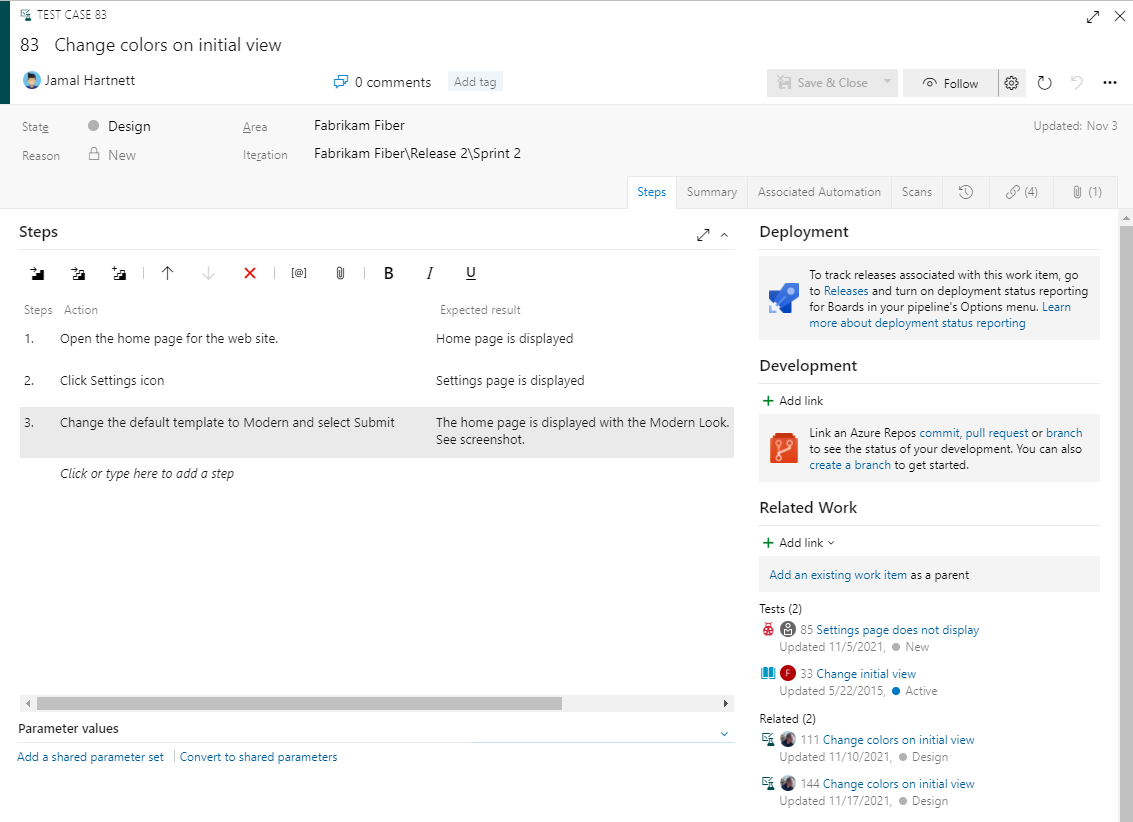
Verwalten freigegebener Parameter
Verwenden Sie den Parameterhub , um Parameter zu definieren und zu verwalten, die für Testfälle freigegeben werden. Freigegebene Parameter bieten Unterstützung für die mehrfache Wiederholung manueller Tests mit unterschiedlichen Testdaten. Wenn Ihre Benutzer z. B. unterschiedliche Mengen eines Produkts zu einem Einkaufswagen hinzufügen können, möchten Sie überprüfen, ob eine Menge von 200 funktioniert und eine Menge von 1.
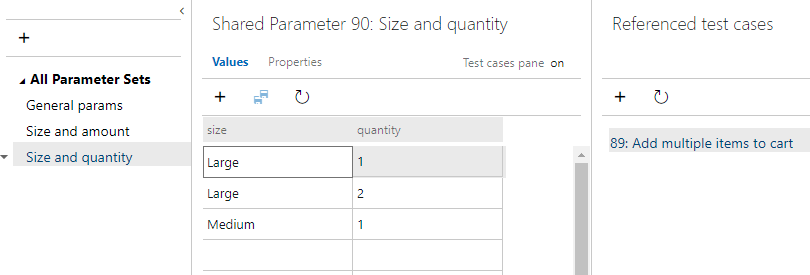
Verwalten von Testkonfigurationen und Variablen
Mit dem Konfigurationshub können Teams Testkonfigurationen und Variablen, auf die von Testplänen verwiesen wird, definieren, überprüfen und verwalten. Testkonfigurationen bieten Unterstützung für das Testen Ihrer Anwendungen unter verschiedenen Betriebssystemen, Webbrowsern und Versionen. Wie bei freigegebenen Parametern können Testkonfigurationen für mehrere Testpläne freigegeben werden.
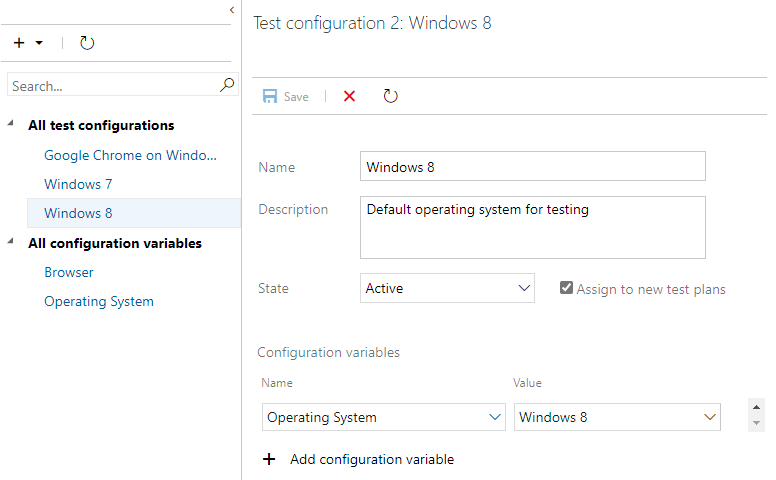
Testausführungs- und Testtools
Mit den folgenden Tools können Entwickler, Tester und Projektbeteiligte Tests initiieren und umfangreiche Daten erfassen, während sie Tests ausführen und Codefehler, die mit den Tests verknüpft sind, automatisch protokollieren. Testen Sie Ihre Anwendung, indem Sie Tests über Desktop- oder Web-Apps hinweg ausführen.
- Test Runner: Ein browserbasiertes Tool zum Testen von Webanwendungen und eine Desktopclientversion zum Testen von Desktopanwendungen, die Sie über den Hub "Testpläne " starten, um manuelle Tests auszuführen. Test Runner unterstützt umfangreiche Datensammlung bei der Durchführung von Tests, z. B. Bildaktionsprotokoll, Videoaufzeichnung, Code Coverage usw. Außerdem können Benutzer Fehler erstellen und die status von Tests markieren.
- Test - Feedback-Erweiterung: Eine kostenlose Erweiterung zur Unterstützung explorativer Tests, auf die Sie über Chrome-, Microsoft Edge- oder Firefox-Browser zugreifen. Die Erweiterung erfasst Interaktionen mit der Anwendung, die durch Bilder oder Videos untersucht wird, und gibt verbale oder typgeschriebene Kommentare ein. Informationen werden im Arbeitselementtyp Feedbackantwort erfasst, um Antwortdaten nachzuverfolgen.
Testausführungsfunktion
Sie können die folgenden Aufgaben mit den angegebenen Tools ausführen.
| Aufgabe | Hub für Testpläne | Test Runner | Erweiterung „Test und Feedback“ |
|---|---|---|---|
| Massenmarkierungstests | ✔️ | ||
| Bestehen oder Nicht bestandene Tests oder Testschritte | ✔️ | ✔️ | |
| Inlineänderungen an Tests während der Ausführung | ✔️ | ✔️ | |
| Anhalten und Fortsetzen von Tests | ✔️ | ✔️ | |
| Dateifehler während der Testausführung | ✔️ | ✔️ | |
| Erfassen von Screenshots, Bildaktionsprotokoll und Bildschirmaufzeichnung während der Testausführung | ✔️ | ✔️ | |
| Aktualisieren vorhandener Fehler während der Testausführung | ✔️ | ✔️ | |
| Überprüfen von Fehlern | ✔️ | ✔️ | |
| Zuweisen eines Builds für den Testlauf | ✔️ | ||
| Zuweisen von Testeinstellungen | ✔️ | ||
| Überprüfen von Testläufen | ✔️ |
Ausführen von Tests
Über den Hub Testpläne auf der Registerkarte Ausführen können Teammitglieder die Testausführung für einen oder mehrere Testfälle initiieren, die für eine Testsammlung definiert sind. Die Auswahl umfasst die Ausführung von Test Runner für eine Web- oder Desktopanwendung. Optional können Teammitglieder Mit Optionen ausführen auswählen, um andere unterstützte Clients für manuelle Tests auszuwählen oder einen Build für automatisierte Tests auszuwählen. Weitere Informationen finden Sie unter Ausführen manueller Tests.
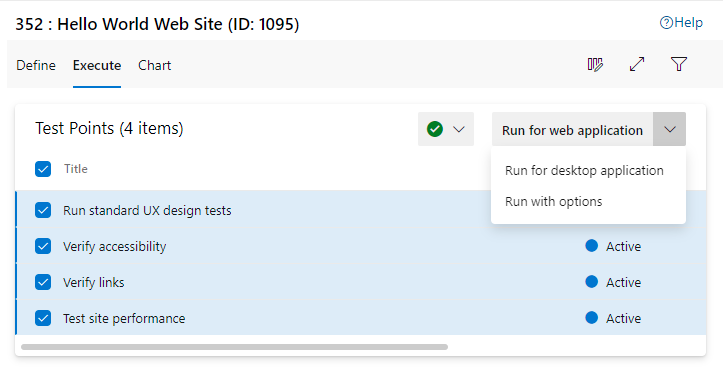
Test Runner
Test Runner führt Tests für Ihre Web- und Desktopanwendungen aus. Markieren Sie Testschritte und Testergebnisse als bestanden oder fehlgeschlagen, und erfassen Sie während des Tests Diagnosedaten wie Systeminformationen, Bildaktionsprotokolle, Bildschirmaufzeichnungen und Bildschirmaufnahmen. Fehler, die während der Tests abgelegt werden, enthalten automatisch alle erfassten Diagnosedaten, damit Ihre Entwickler die Probleme reproduzieren können. Weitere Informationen finden Sie unter Ausführen von Tests für Web-Apps und Ausführen von Tests für Desktop-Apps.
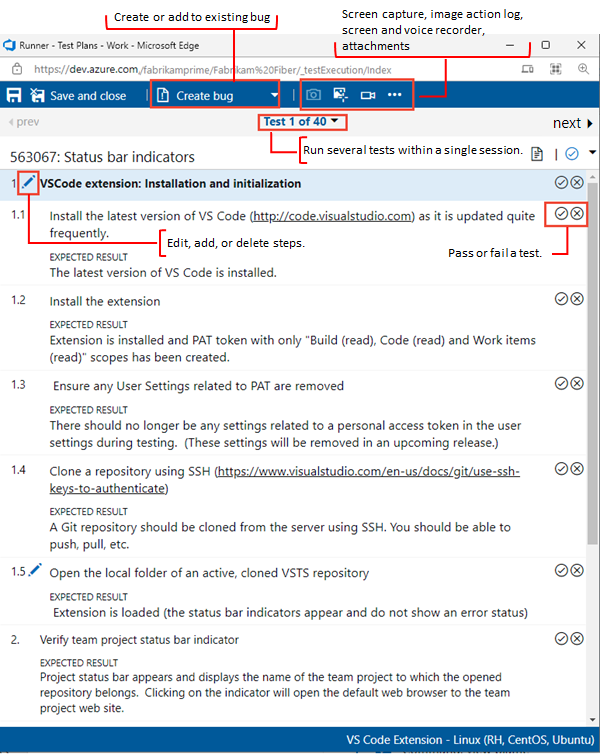
Benutzerakzeptanztests
Benutzerakzeptanztests (User Acceptance Testing, UAT) tragen dazu bei, dass Teams den von Kunden angeforderten Wert liefern. Sie können UAT-Testpläne und -suites erstellen, mehrere Tester einladen, diese Tests auszuführen, und den Testfortschritt und die Ergebnisse mithilfe von einfachen Diagrammen überwachen. Informationen dazu finden Sie unter Testen der Benutzerakzeptanz.
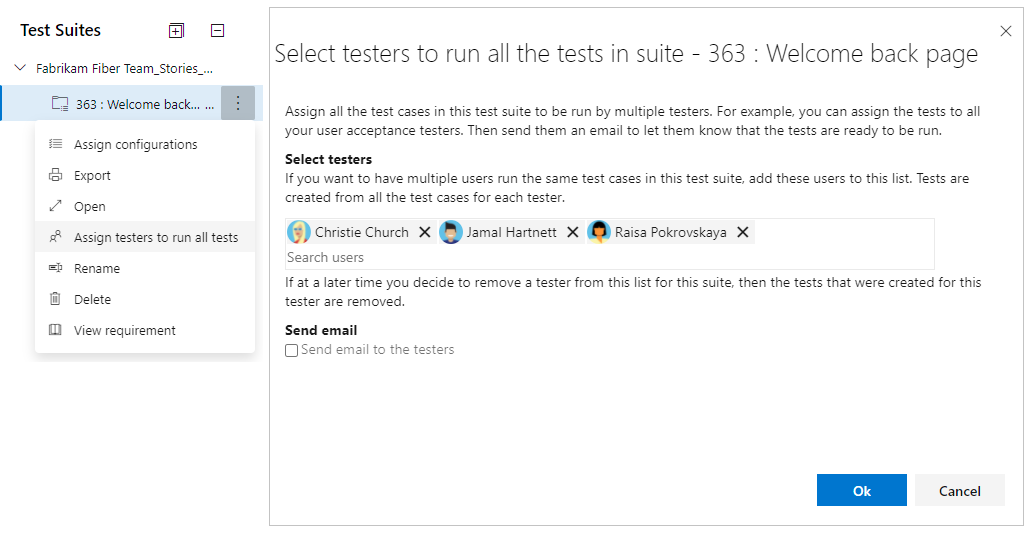
Explorative Tests mit der Erweiterung "Test & Feedback"
Die Test & Feedback-Erweiterung ist eine einfache browserbasierte Erweiterung , die Sie verwenden können, um Web-Apps jederzeit und überall zu testen und ist einfach genug, damit jeder im Team sie verwenden kann. Es trägt zur Verbesserung der Produktivität bei, da Sie mehr Zeit damit verbringen können, Probleme zu finden und weniger Zeit zu melden.
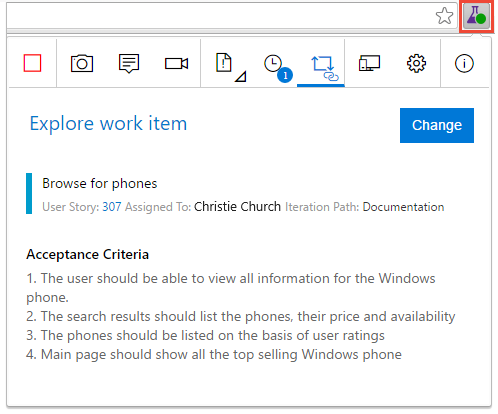
Feedback zu Projektbeteiligten
Sie sollten Feedback von Projektbeteiligten außerhalb des Entwicklungsteams suchen, z. B. Marketing- und Vertriebsteams, die für die Entwicklung von guter Qualitätssoftware von entscheidender Bedeutung sind. Entwickler können Feedback zu ihren User Storys und Features anfordern. Die Projektbeteiligten können mithilfe der browserbasierten Test- und Feedback-Erweiterung auf Feedbackanfragen reagieren – nicht nur, um Kommentare zu bewerten und zu senden, sondern auch, indem sie umfangreiche Diagnosedaten und Fehler und Aufgaben direkt erfassen. Weitere Informationen finden Sie unter Anfordern von Feedback zu Projektbeteiligten und Bereitstellen von Feedback zu Projektbeteiligten.
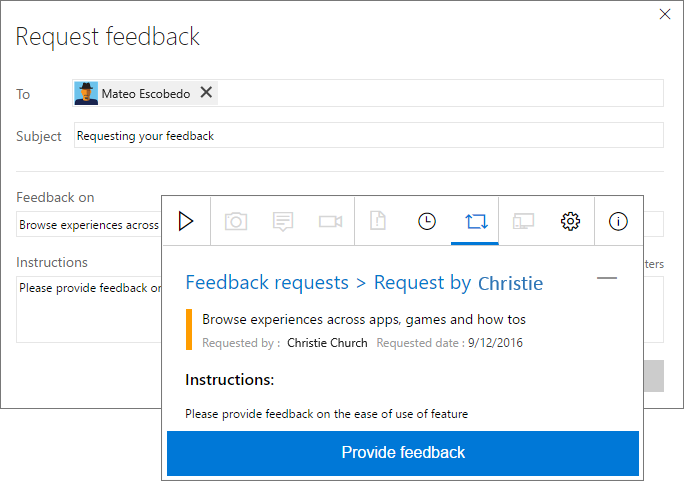
Automatisiertes Testen
Automatisierte Tests werden durch die Ausführung von Tests in Azure Pipelines erleichtert. Die Testanalyse bietet nahezu in Echtzeit Einblick in Ihre Testdaten für Builds und Releases. Es trägt zur Verbesserung der Pipelineeffizienz bei, indem wiederkehrende Qualitätsprobleme mit hohen Auswirkungen erkannt werden.
Azure Test Plans unterstützt automatisierte Tests auf folgende Weise:
Zuordnen von Testplänen oder Testfällen zu Build- oder Releasepipelines
Geben Sie testaktive Aufgaben innerhalb einer Pipelinedefinition an. Azure Pipelines bietet mehrere Aufgaben, einschließlich der folgenden Aufgaben, die eine umfassende Testberichterstattung und Analyseerfahrung unterstützen.
- Aufgabe "Testergebnisse veröffentlichen": Verwenden Sie diese Option, um Testergebnisse in Azure Pipelines zu veröffentlichen.
- Visual Studio-Testtask: Wird verwendet, um Komponenten- und Funktionstests (Selenium, Appium, Test der programmierten UI usw.) mit dem Visual Studio Test Runner auszuführen.
- .NET Core-CLI-Aufgabe: Verwenden Sie zum Erstellen, Testen, Packen oder Veröffentlichen einer dotnet-Anwendung.
Weitere Aufgaben finden Sie unter "Testergebnisse veröffentlichen"
Stellen Sie integrierte Berichte und konfigurierbare Dashboard Widgets bereit, um Ergebnisse von Pipelinetests anzuzeigen.
Sammeln Sie Testergebnisse und zugehörige Testdaten im Analytics-Dienst.
Nachverfolgbarkeit
Azure Test Plans unterstützt das Verknüpfen von Fehlern und Anforderungen mit Testfällen und Testsammlungen. Darüber hinaus unterstützen testbezogene Tools im folgenden Webportal die Rückverfolgbarkeit:
- Mit einem Testfall verknüpfte Elemente anzeigen: Zeigen Sie die Testpläne, Testsammlungen, Anforderungen und Fehler an, mit denen ein Testfall verknüpft ist.
- Hinzufügen und Ausführen von Tests aus dem Board: Ein Azure Boards-Feature, das das Definieren von Testfällen aus den Benutzergeschichten, Features oder Fehlern aus dem Board unterstützt. Außerdem können Sie die Test-Runner- oder die Test & Feedback-Erweiterung starten, um Tests auszuführen oder explorative Tests durchzuführen.
- Qualitätswidget für Anforderungen: Konfigurierbares Widget, das verwendet wird, um die Qualität kontinuierlich aus einer Build- oder Releasepipeline nachzuverfolgen. Das Widget zeigt die Zuordnung zwischen einer Anforderung und den neuesten Testergebnissen an, die für diese Anforderung ausgeführt werden. Sie bietet Einblicke in die Rückverfolgbarkeit von Anforderungen. Beispielsweise Anforderungen, die nicht der Qualität entsprechen, Anforderungen nicht getestet usw.
Anzeigen von Elementen, die mit einem Testfall verknüpft sind
Im Hub Testpläne können Sie die Testsammlungen, Anforderungen und Fehler anzeigen und öffnen, die mit einem Testfall verknüpft sind. Die Registerkarte Testsammlungen zeigt auch die Testpläne und Projekte an, die auf den Testfall verweisen. Auf der Registerkarte Anforderungen werden Arbeitselemente aufgelistet, die mit dem Testfall verknüpft sind, die zur Anforderungskategorie gehören. Darüber hinaus können Sie eine DirectLink-Abfrage erstellen, die Elemente auflistet, die über den Linktyp Tests/Getestet nach mit Testfällen verknüpft sind. Weitere Informationen finden Sie unter Erstellen von Testfällen und Verwenden von direkten Links zum Anzeigen von Abhängigkeiten.
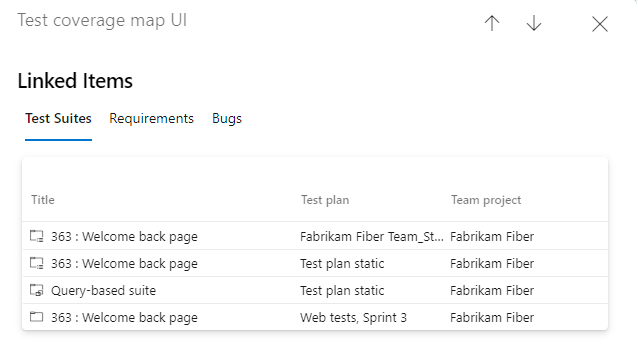
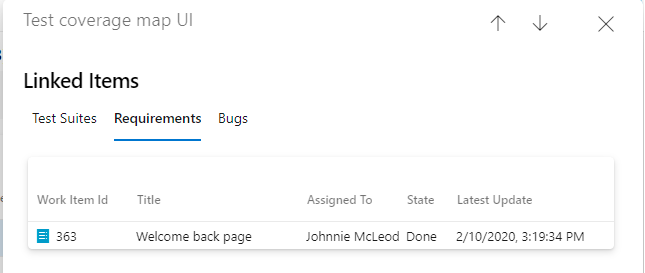
Hinzufügen und Ausführen von Tests von der Tafel
Über die Azure Boards-Boards können Sie Tests aus einer Benutzergeschichte oder einem Feature hinzufügen und den Testfall automatisch mit der Benutzergeschichte oder dem Feature verknüpfen. Sie können Testfälle direkt über das Board anzeigen, ausführen und mit ihnen interagieren und den Status schrittweise direkt von der Karte aus überwachen. Weitere Informationen finden Sie unter Hinzufügen, Ausführen und Aktualisieren von Inlinetests.
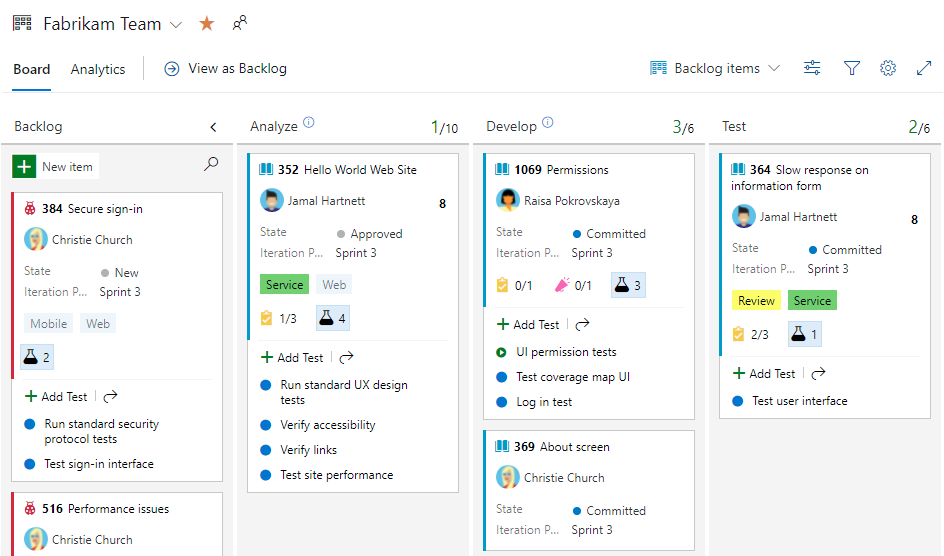
Qualitätswidget für Anforderungen
Das Qualitätswidget "Anforderungen" zeigt eine Liste aller Anforderungen im Gültigkeitsbereich sowie die Passrate für die Tests und die Anzahl der fehlgeschlagenen Tests an. Wenn Sie die Anzahl fehlgeschlagener Tests auswählen, wird die Registerkarte Tests für den ausgewählten Build oder die ausgewählte Version geöffnet. Das Widget hilft auch, die Anforderungen ohne zugehörige Tests nachzuverfolgen. Weitere Informationen finden Sie unter "Anforderungen zur Rückverfolgbarkeit".
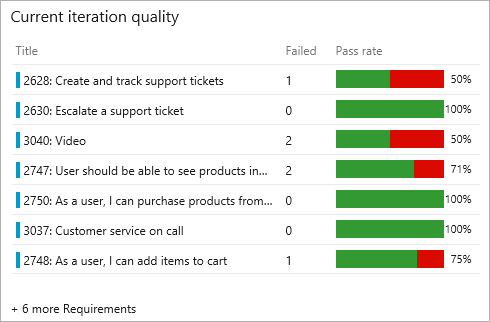
Berichterstellung und Analyse
Zur Unterstützung von Berichterstellung und Analyse unterstützt Azure Test Plans Testnachverfolgungsdiagramme, einen Testausführungshub, mehrere integrierte Pipelinetestberichte, Dashboard Widgets und im Analytics-Dienst gespeicherte Testdaten.
- Konfigurierbare Testdiagramme: Sie können Einblicke in die Erstellungs- und Ausführungsaktivität des Testplans erhalten, indem Sie Testnachverfolgungsdiagramme erstellen.
- Statusbericht: Verfolgen Sie den Fortschritt eines oder eines Testplans oder einer Testsammlung.
- Testläufe: Überprüfen Sie die Ergebnisse manueller und automatisierter Testläufe.
- Dashboardwidgets: Konfigurierbare Widgets, die Testergebnisse basierend auf ausgewählten Builds oder Releases anzeigen. Widgets umfassen das Widget Bereitstellung status und das Widget Test results Trend (Advanced).
- Testanalyse: Gewinnen Sie detaillierte Erkenntnisse aus integrierten Pipelineberichten, oder erstellen Sie benutzerdefinierte Berichte, indem Sie den Analytics-Dienst abfragen.
Konfigurierbare Testdiagramme
Konfigurieren Sie schnell einfache Diagramme, um Ihre manuellen Testergebnisse mithilfe der Diagrammtypen Ihrer Wahl nachzuverfolgen, und heften Sie die Diagramme an Ihre Dashboard an, um diese Ergebnisse einfach zu analysieren. Wählen Sie eine Aufbewahrungsrichtlinie aus, um zu steuern, wie lange Ihre manuellen Testergebnisse aufbewahrt werden. Weitere Informationen finden Sie unter Track test status.
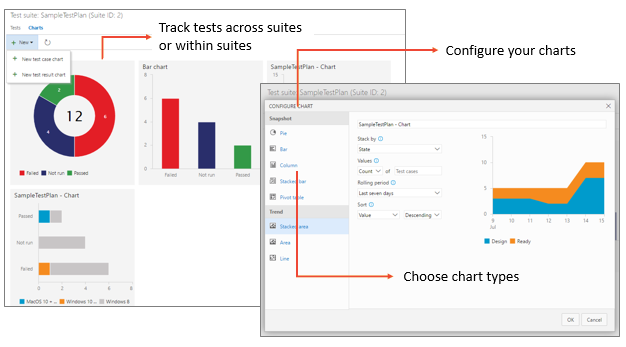
Statusberichte
Mit dem Statusberichtshub können Teams den Fortschritt mehrerer Testpläne oder Testsammlungen nachverfolgen. Dieser Bericht hilft Ihnen, die folgenden Fragen zu beantworten:
- Wie viele Tests sind abgeschlossen?
- Wie viele Tests wurden bestanden, fehlgeschlagen oder blockiert?
- Wird der Test wahrscheinlich rechtzeitig abgeschlossen?
- Wie hoch ist die tägliche Ausführungsrate?
- Welche Testbereiche müssen beachtet werden?
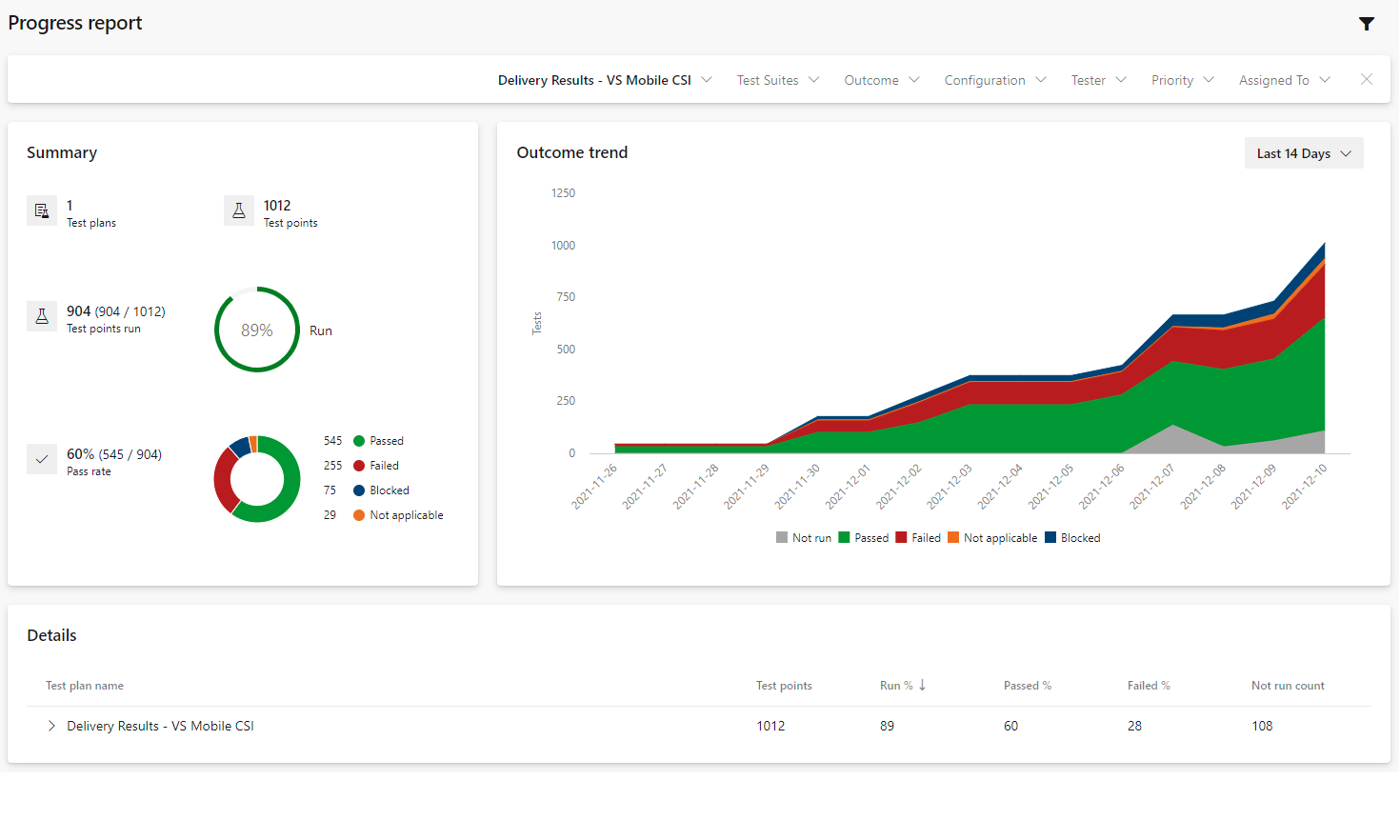
Testläufe
Der Runs-Hub zeigt die Ergebnisse von Testläufen an, die alle Testläufe enthalten, sowohl manuell als auch automatisiert.
Hinweis
Der Ausführungshub ist mit Azure DevOps Server 2020 und höheren Versionen verfügbar. Es erfordert die Aktivierung des Analytics-Diensts, der zum Speichern und Verwalten von Testlaufdaten verwendet wird. Weitere Informationen zum Dienst finden Sie unter Was ist der Analysedienst?
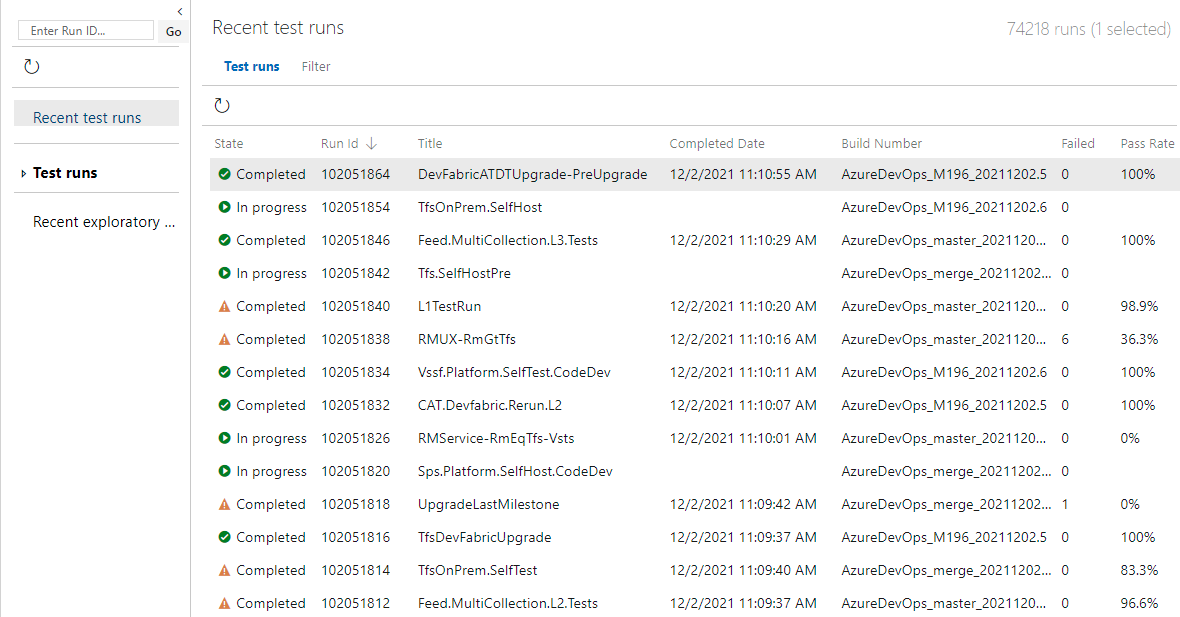
Wählen Sie eine bestimmte Ausführung aus, um eine Zusammenfassung des Testlaufs anzuzeigen.
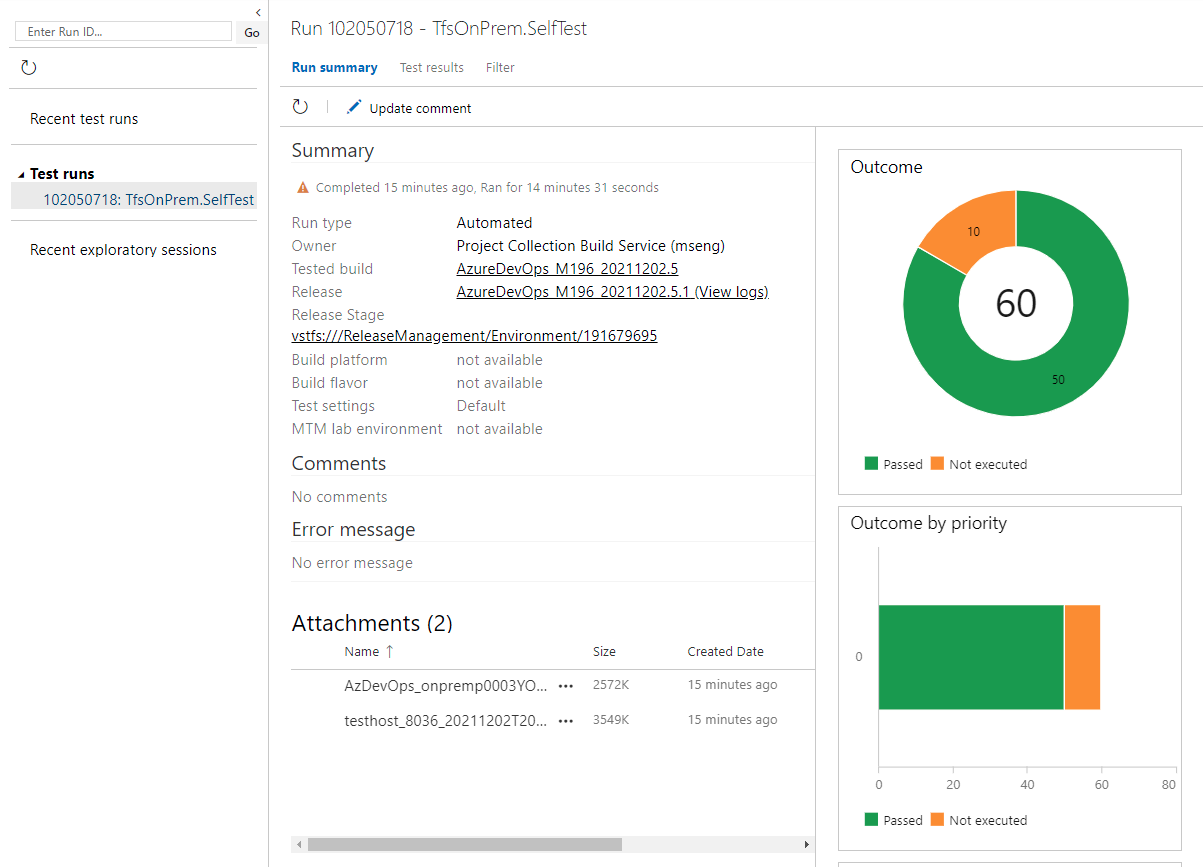
Bereitstellungsstatus
Das konfigurierbare Widget "Bereitstellung status" zeigt eine kombinierte Ansicht der Bereitstellungs-status und der Testdurchlaufrate in mehreren Umgebungen für einen aktuellen Buildsatz an. Sie konfigurieren das Widget, indem Sie eine Buildpipeline, eine Verzweigung und eine verknüpfte Releasepipeline angeben. Um die Testzusammenfassung in mehreren Umgebungen in einem Release anzuzeigen, bietet das Widget eine Matrixansicht der einzelnen Umgebungen und die entsprechende Testdurchlaufrate.
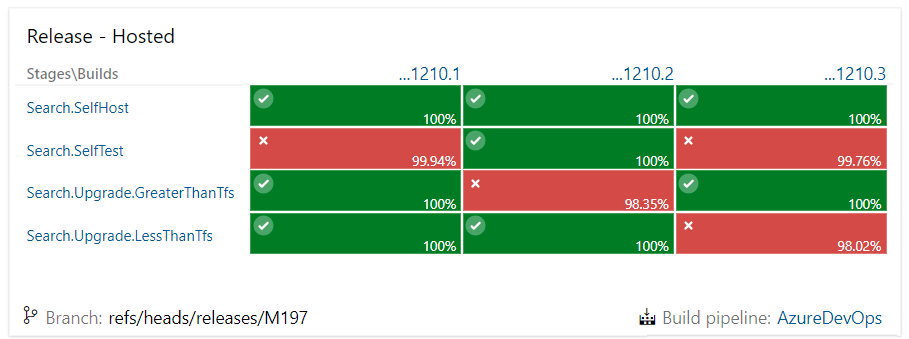
Zeigen Sie mit der Maus auf eine Buildzusammenfassung, und Sie können weitere Details anzeigen, insbesondere die Anzahl der bestandenen und fehlgeschlagenen Tests.
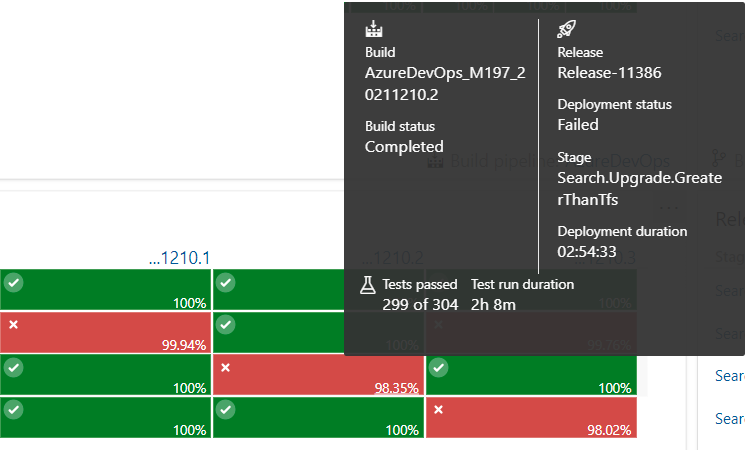
Trend zu Testergebnissen (Erweitert)
Das Widget Test results Trend (Advanced) bietet nahezu in Echtzeit Einblick in Testdaten für mehrere Builds und Releases. Das Widget zeigt einen Trend Ihrer Testergebnisse für ausgewählte Pipelines an. Sie können es verwenden, um die tägliche Anzahl von Tests, die Bestandensrate und die Testdauer nachzuverfolgen. Die Überwachung der Testqualität im Laufe der Zeit und die Verbesserung der Testsicherheit ist der Schlüssel für die Aufrechterhaltung einer fehlerfreien DevOps-Pipeline. Das Widget unterstützt die Nachverfolgung erweiterter Metriken für eine oder mehrere Buildpipelines oder Releasepipelines. Das Widget ermöglicht auch das Filtern von Testergebnissen nach Ergebnis, Stapeln von Metriken und mehr. Weitere Informationen finden Sie unter Configure the Test Results Trend (Advanced) widget.
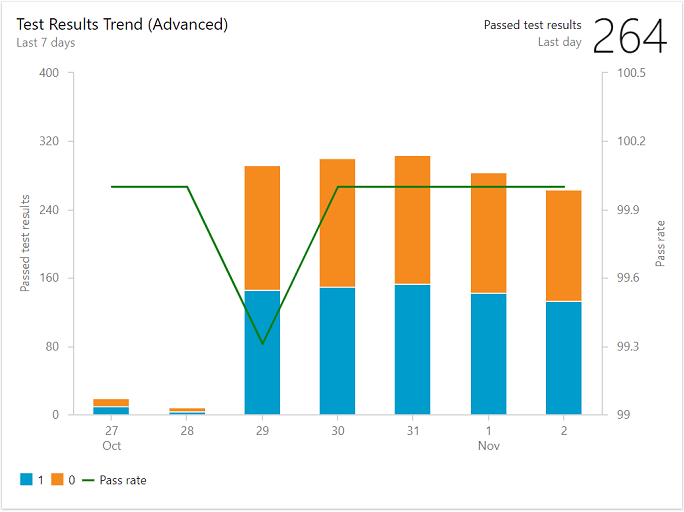
Testanalysen
Die integrierten Tests und testgestützten Widgets leiten ihre Daten vom Analytics-Dienst ab. Der Analysedienst ist die Berichtsplattform für Azure DevOps und unterstützt die Registerkarte "Analyse und Tests " und Drilldownberichte, die über den Pipelines-Hub verfügbar sind. Der Drilldownbericht "Testfehler " enthält eine Zusammenfassung der bestandenen und fehlerhaften Tests. Weitere Informationen finden Sie unter Test Analytics.
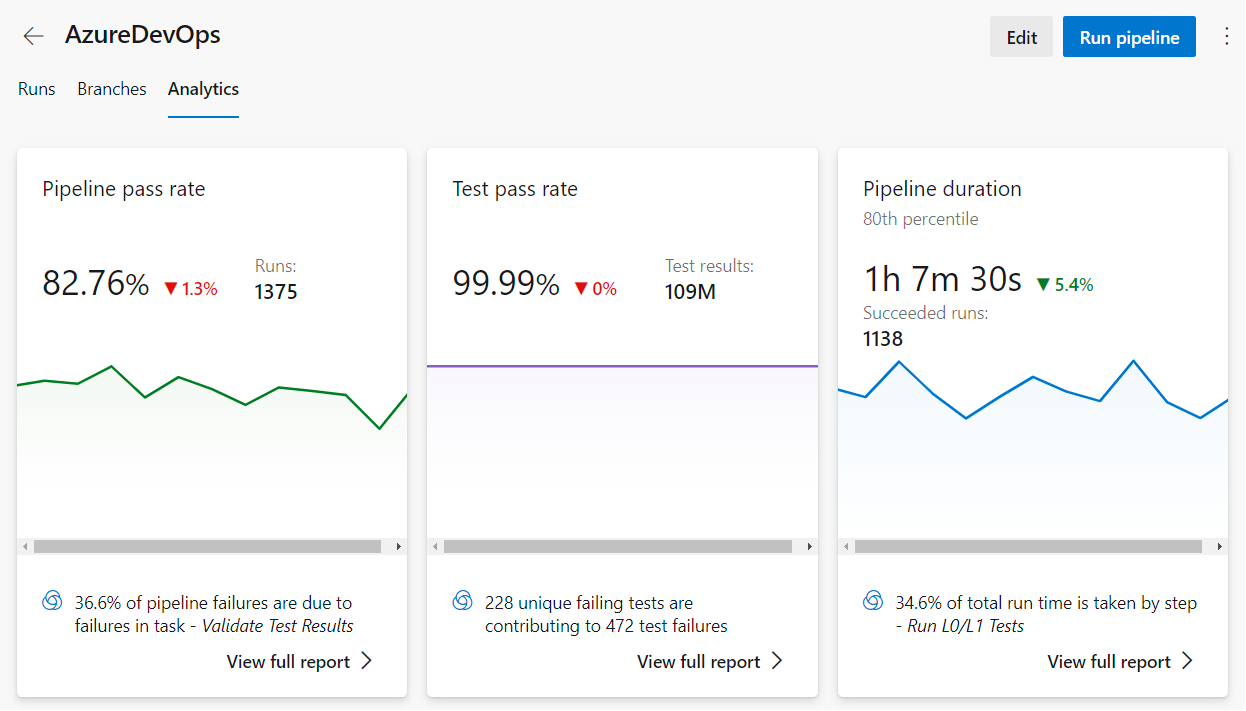
Darüber hinaus können Sie benutzerdefinierte Berichte erstellen, indem Sie den Analysedienst abfragen. Weitere Informationen finden Sie unter Übersicht über Beispielberichte mit OData-Abfragen.
Nächste Schritte
Verwandte Inhalte
- Navigation in Test Plans
- Kopieren oder Klonen von Testplänen, Testsammlungen und Testfällen
- Zuordnen von automatisierten Tests zu Testfällen
- Informationen zum Anfordern und Bereitstellen von Feedback
- Übersicht über dienstübergreifende Integration und Zusammenarbeit
- Informationen zu Pipelinetests